 |
 |
�V���O���N���b�v�̃g���� |
 |
|
�����̃r�f�I�t�@�C�����ЂƂ̍�i�Ɏg�p����ہA���ꂼ��̃N���b�v���g���b�N��ł̕ҏW�ł͂Ȃ��u���C�u������ŊȒP�Ȏ��O�ҏW�v���s�����Ƃ��ł��܂��B��ƌ����̌���͂������̂��ƁA���f����VideoStudio��Ńg��������ۑ����Ă���̂Ńg�����ӏ��̕ύX���\�ł��B
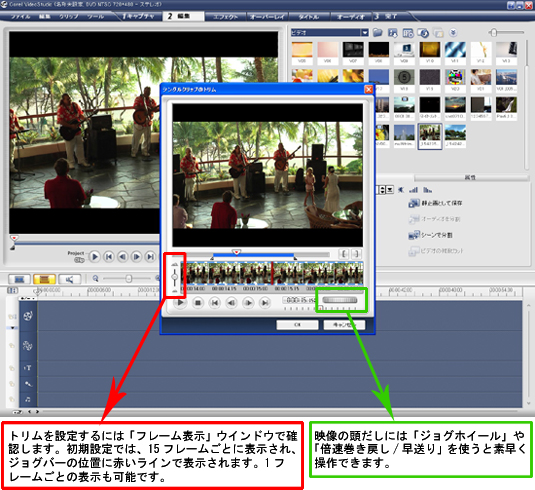


|
 |
 |
�X�}�[�g�p�����Y�[���̐i�� |
 |
|
�����p�����Y�[�����ʐݒ�G���W���������v���܂����B��i�Ɂu�����n���Ǝ��R���v�������邱�Ƃ��ł��܂��B
�@�P�D�a�f�l�̃e���|�ɍ��킹�ăp���̃X�s�[�h���ς��܂��B
�@�Q�D������F�����s���A��Ɍ���������������_�Ƃ��������Ȃǂ̕\�����s���܂��B
�@�R�DVideoStudio�̕ҏW��ʂ���̃X�}�[�g�p�����Y�[���̑�����\�ł��B
������F��

�ҏW��ʂ���̃X�}�[�g�p�����Y�[��
 ���g���b�N���̎ʐ^��I�����A�E�N���b�N����ƃX�}�[�g�p�����Y�[�����łĂ��܂��B ���g���b�N���̎ʐ^��I�����A�E�N���b�N����ƃX�}�[�g�p�����Y�[�����łĂ��܂��B
|
 |
 |
�I�[�f�B�I�t�@�C���̎����N���X�t�F�[�h |
 |
|
�I�[�f�B�I�t�@�C�����^�C�����C����ɏd�˂Ĕz�u���邱�ƂŁA�ȂƋȂ̊ԂɎ����I�ɃN���X�t�F�[�h���ʂ������邱�Ƃ��ł��܂��B

|
 |
 |
�f���̃N���X�t�F�[�h |
 |
|
�I�[�f�B�I�i�a�f�l�j�̏ꍇ�����ł͂Ȃ��A���̓������f�����m�̃N���X�t�F�[�h���\�ł��B�f�����m���d�˂邾���ŃG�t�F�N�g��������A�I�[�f�B�I�ɂ́u�����I�ɃN���X�t�F�[�h�v��������܂��B


|
 |
 |
�o�b�N�h���b�v�e�L�X�g�̎�ޕύX |
 |
|
�o�b�N�h���b�v�e�L�X�g�i�e���b�v�̔w�i�j�̌`�ς�����@�\���lj�����܂����B�ȉ~�`�Ȃǂ̑����ŁA��i�����I���W�i���e�B������̂Ɏd�グ���܂��B
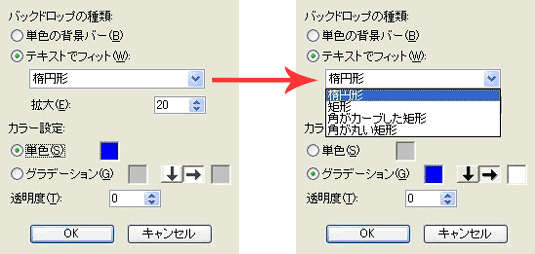


|
 |
 |
�l�o�d�f�I�v�e�B�}�C�U�̃J�X�^�}�C�Y |
 |
|
MPEG�I�v�e�B�}�C�U�g�p���Ƀt�@�C���T�C�Y����ɂ����ϊ��ݒ肪�\�ɂȂ�܂����B�i�摜�f�[�^�j

|
 |
 |
�v���W�F�N�g ���C�u���� �E�C���h�E�̌����� |
 |
|
��Ɠr���ŕۑ������v���W�F�N�g�t�@�C�������C�u�����ɒlj��ł��A�����̕ҏW���v���W�F�N�g���܂邲�ƊǗ����܂��B���C�u��������h���b�O���h���b�v���邾���Ń^�C�����C���Ƀv���W�F�N�g��ǂݍ��ނ��Ƃ��ł��܂��BVSP�t�@�C�����^�C�����C���ɑ}�����邱�Ƃŕ����̃v���W�F�N�g�t�@�C�����������A�ЂƂ̍�i�ɂ��邱�Ƃ��\�ł��B
�@��Ɠr���ŕۑ������v���W�F�N�g�t�@�C�������C�u�����ɒlj�

�A�u�r�o�t�@�C����1�{�ɂ��ĕҏW���\�I


|
 |
 |
��ʃT�C�Y�ƁA�A�C�R���̑傫���̃J�X�^�}�C�Y |
 |
|
VideoStudio12�ł́A��ʃT�C�Y�ƃT���l�C���̑傫�������D�݂̃T�C�Y�ɐݒ�ł���悤�ɂȂ�܂����B�T���l�C���̃T�C�Y�ύX�͉E��́u�܂݁v�����E�����邱�Ƃɂ���ăT�C�Y���ς��܂��B��ʃT�C�Y�͑��g���h���b�N���h���b�v�ŊȒP�ɕύX�ł��܂��B
�A�C�R���̑傫���̃J�X�^�}�C�Y

��ʃT�C�Y�̃J�X�^�}�C�Y


|
 |
 |
�^�C�����C����ł̃f�����[�V�����\�� |
 |
|
�^�C�����C����Ńt�@�C�����ړ�����ۂɁA�ړ���̃f�����[�V�����i���Ԏ��j��\�����܂��B
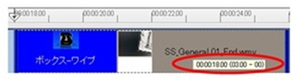
|
 |
 |
Windows�@���f�B�A���C�u�����A�g�@�\ |
 |
|
�h�L�������g���̃r�f�I�t�@�C����I�[�f�B�I�t�@�C���Ȃǂ����C�u�����ŕ\�������邱�Ƃ��ł��܂��iXP�^Vista�̂ݑΉ��j�B
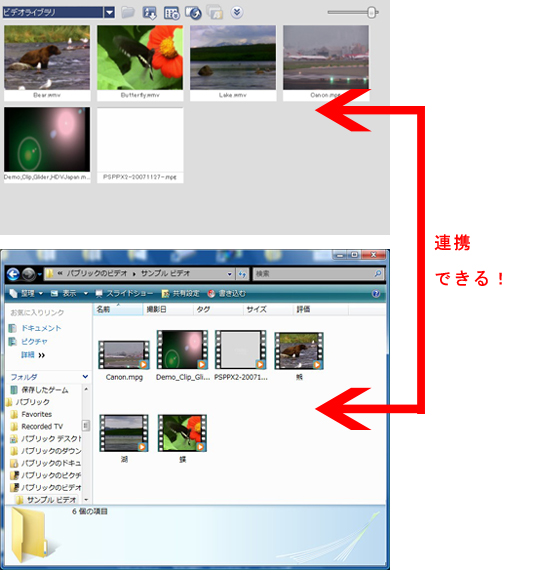
|
 |
 |
�V�K�Ή��J���� |
 |
|
�u���[���C�f�B�X�N�J�����ɑΉ��B�u���[���C�f�B�X�N�ɋL�^����1920�~1080�t���n�C�r�W�����Ή��J�����̎�舵�����\�ɂȂ�܂����B


|
 |
 |
�r�f�I�t�B���^�̕��� |
 |
|
�r�f�I�t�B���^�̌��ʂ����ȒP�ɔc�����邽�߂ɑS50��ނ̃t�B���^��8��ނ̃J�e�S���ɕ��ނ��܂����B
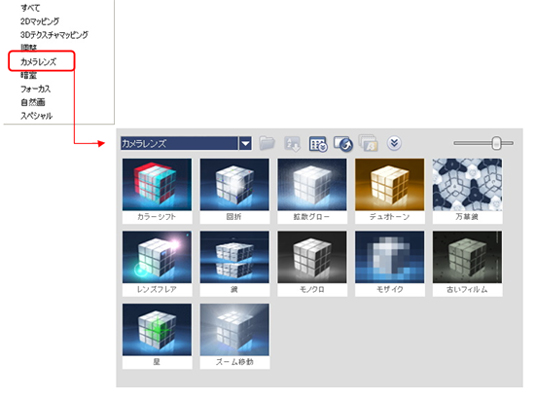
|
 |
 |
�A�C�R���̕ύX |
 |
|
�X�}�[�g�v���L�V�}�l�[�W����I�[�o�[���C�g���b�N�}�l�[�W���̃A�C�R�������킩��₷���A�C�R���ւƐ}���̕ύX���s���܂����B


|
 |
 |
YouTube�A�b�v���[�h�����ȒP�ɁI |
 |
|
YouTube�̃A�b�v���[�h�̎菇��ύX�BVideoStudio�ォ�璼�ڃ��O�C�����s���܂��B����ɂ��A�A�b�v���[�h�ɕK�v�ȍ�Ǝ菇���Z���Ȃ��Ă���܂��B�܂��]����WMV�t�@�C���ɉ����AMPEG4�t�@�C���̃A�b�v���[�h���\�ɂȂ�܂����B
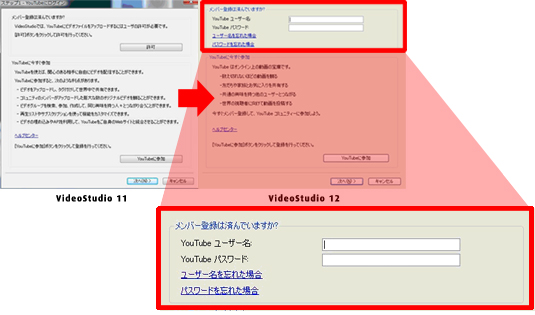

|
 |
 |
���C�u�����}�l�[�W���@�\�̊g�� |
 |
|
�V���Ƀ��C�u�����̃C���|�[�g�A�G�N�X�|�[�g�A���Z�b�g��lj��B1��̃p�\�R�����Ƒ��Ŏg�p����ꍇ�ȂǂɁA�C���|�[�g�A�G�N�X�|�[�g�@�\���g�p���邱�ƂŎg�p�ҕʂɕۑ��������C�u������Ԃō�Ƃ��s�����Ƃ��\�ɂȂ�܂����B�܂��A�]���蓮�ōs���Ă����s�v�ȃ��C�u�����̍폜�����C�u�����̃��Z�b�g�@�\�̒lj��ł��ȒP�ɍs�����Ƃ��ł��܂��B
�����C�u�������Z�b�g�O��
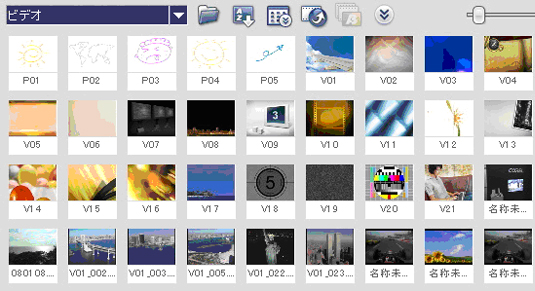
�����C�u�������Z�b�g�い
 �����C�u�����̃��Z�b�g�́A���t�@�C�����폜������̂ł͂���܂���̂ł����ӂ��������B �����C�u�����̃��Z�b�g�́A���t�@�C�����폜������̂ł͂���܂���̂ł����ӂ��������B
|
 |
 |
���ׂẲ��g���b�N�\���@�\ |
 |
|
�^�C�����C���r���[�Ɂu���ׂẲ��g���b�N��\���v�̃{�^����lj����܂����B���ݕ\������Ă��邷�ׂẴg���b�N����ʓ��Ɏ��߂ĕ\�������邱�Ƃ��\�ɂȂ�܂����B

���F�K�p�{�^���̊g��\��
���F�K�p�O�i���ׂẴg���b�N���\������Ă��Ȃ��j
�E�F�K�p��i���ׂẴg���b�N��1��ʓ��Ɏ��܂��Ă����ԁj

|
 |
 |
�X�}�[�g�v���L�V�}�l�[�W���[ |
 |
|
�쐬���ꂽ�v���L�V�t�@�C���̈ꗗ��\�������邱�Ƃ��ł��܂��B�ҏW��ƂȂǂ��������āA�s�v�ɂȂ����v���L�V�t�@�C��(.upx)����������폜���邱�Ƃ��ł��A�f�B�X�N�e�ʂ̈ێ��Ǘ����e�ՂɂȂ�܂��B
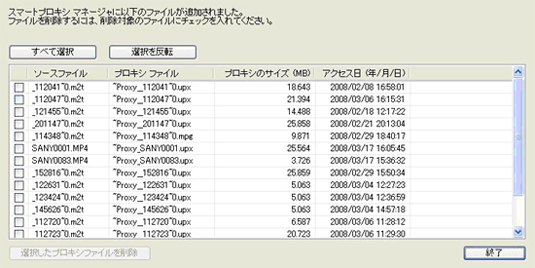

|
|
|

